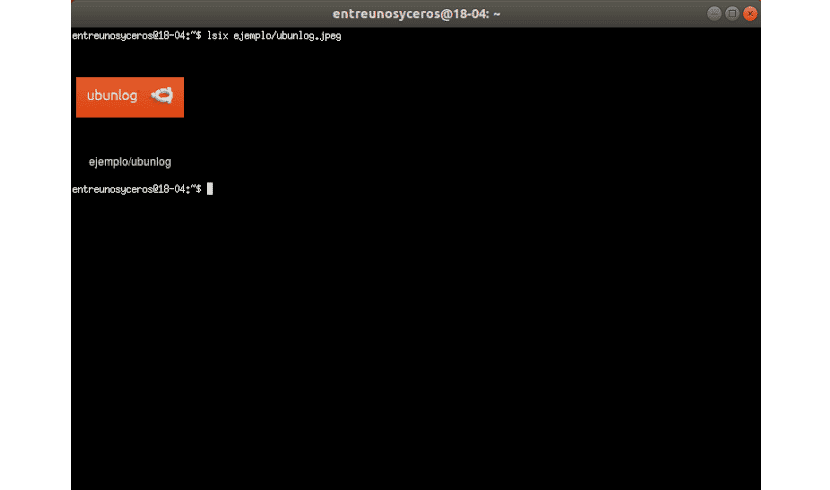Dalam artikel seterusnya kita akan melihat Lsix. Dalam blog ini beberapa ketika dahulu dibincangkan Tamat. Ini adalah aplikasi yang berfungsi sebagai Pemapar gambar CLI ringan. Aplikasi yang akan kita lihat hari ini adalah serupa. Ia seperti arahan 'ls' pada sistem seperti Unix.
Lsix adalah utiliti CLI ringkas yang direka untuk paparkan gambar kecil di terminal menggunakan grafik Sixel. Bagi mereka yang tertanya-tanya apa itu Sixel, Maksud saya itu adalah singkatan enam piksel. Ini adalah jenis format grafik bitmap. Ia menggunakan ImageMagick, jadi hampir semua format fail yang disokong oleh imagemagick harus berfungsi dengan baik.
Ciri umum lsix
- Mengesan secara automatik jika terminal anda menyokong grafik Sixel atau tidak. Sekiranya terminal anda tidak serasi dengan Sixel, ia akan memberitahu anda.
- Anda akan dapat mengesan warna latar terminal secara automatik. Gunakan urutan pelarian terminal untuk mencuba warna latar depan dan latar belakang terminal anda dan paparkan gambar kecil dengan jelas.
- lsix akan memaparkan gambar berturut-turut setiap masa, jika boleh. Atas sebab ini, anda tidak perlu menunggu lama untuk keseluruhan montaj dibuat.
- Berfungsi dengan baik dengan SSH. Utiliti ini akan membolehkan pengguna memanipulasi gambar yang disimpan di pelayan web jauh anda tanpa banyak komplikasi.
- Es menyokong grafik bukan bitmap, sebagai fail: .svg, .eps, .pdf, .xcf, dll.
- ini ditulis dalam BASH, jadi berfungsi pada hampir semua pengedaran Gnu / Linux.
Boleh jadi lihat semua ciri-cirinya dengan lebih terperinci dalam projek laman GitHub.
Pemasangan Lsix
Sejak itu lsix menggunakan ImageMagick, kita harus memastikannya memasangnya di sistem kita. Ia tersedia di repositori lalai sebilangan besar pengedaran Gnu / Linux. Di Debian, Ubuntu, Linux Mint anda hanya perlu membuka terminal (Ctrl + Alt + T) dan ketik:
sudo apt install imagemagick
Utiliti berikut tidak tidak memerlukan pemasangan. Sahaja muat turun dan pindahkan ke $ PATH anda.
Muat turun lsix versi terkini dari halaman Github projek. Dalam terminal yang sama tulis:

wget https://github.com/hackerb9/lsix/archive/master.zip
Ekstrak fail zip yang dimuat turun:
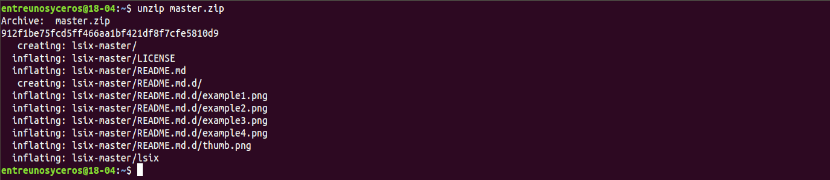
unzip master.zip
Perintah di atas akan mengekstrak semua kandungan dalam folder bernama 'lsix-tuan'. Salin binari lsix dari direktori ini ke $ PATH anda, sebagai contoh / usr / local / bin /.
sudo cp lsix-master/lsix /usr/local/bin/
Akhirnya, menjadikan binari boleh dilaksanakan:
sudo chmod +x /usr/local/bin/lsix
Sekarang adalah masa untuk memaparkan gambar kecil di terminal. Sebelum anda mula menggunakan lsix, pastikan terminal anda menyokong grafik Sixel.

Skrip ini telah dikembangkan dalam mod emulasi Xterm dalam vt340. Walau bagaimanapun, pembangunnya mendakwa bahawa lsix harus berfungsi pada mana-mana terminal yang serasi dengan Sixel. Xterm menyokong grafik Sixel, tetapi tidak diaktifkan secara lalai.
Anda mulakan Xterm dengan mod Sixel diaktifkan menggunakan arahan berikut dari terminal lain:
xterm -ti vt340
Kemungkinan lain ialah jadikan vt340 jenis terminal lalai untuk Xterm. Kita boleh mencapainya menyunting fail .Xresources. Sekiranya tidak ada, buat saja:
vi .Xresources
Tambahkan baris berikut:
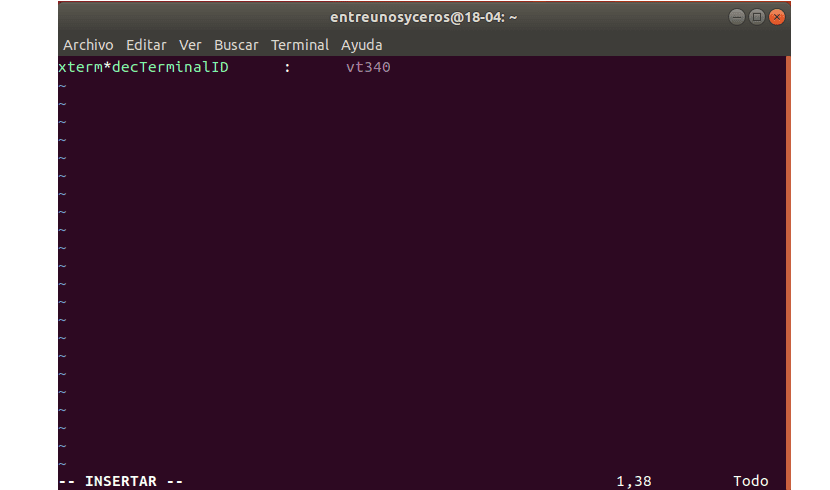
xterm*decTerminalID : vt340
Untuk terminal tekan ESC dan ketik: wq untuk menyimpan dan menutup fail.
Selesaikan dengan menjalankan perintah berikut ke menerapkan perubahan:
xrdb -merge .Xresources
Xterm kini akan dimulakan dengan mod Sixel diaktifkan pada setiap pelancaran secara lalai.
Lihat gambar kecil di terminal
Melancarkan Xterm menggunakan mod vt340, inilah rupa Xterm pada sistem saya.
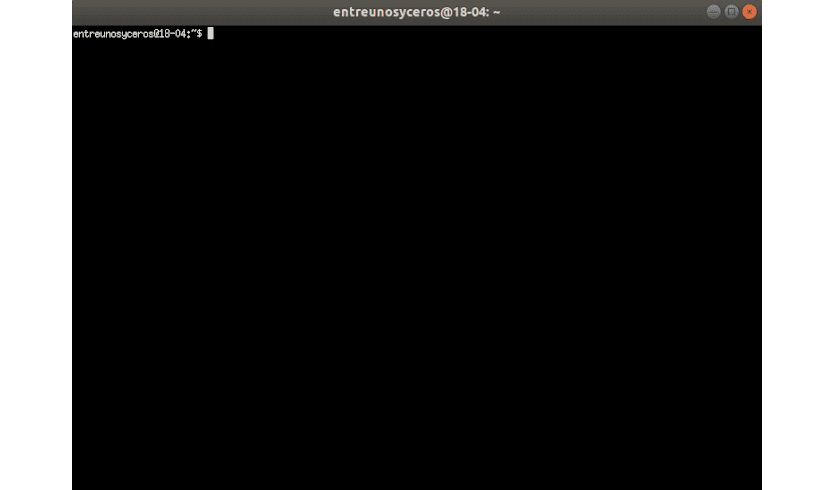
Ini adalah utiliti yang sangat mudah. Ia tidak mempunyai bendera baris perintah atau fail konfigurasi. Yang harus anda lakukan adalah melewati jalan fail anda sebagai hujah.
lsix ejemplo/ubunlog.jpg
Jika ia anda berlari tanpa jalan, ia akan menunjukkan gambar kecil dari direktori semasa yang berfungsi.

lsix
Seperti yang anda lihat dalam tangkapan skrin di atas, lakaran kecil semua fail dalam direktori dipaparkan di terminal dengan jelas. Sekiranya anda menggunakan arahan 'ls', anda hanya akan melihat nama fail, bukan gambar kecil.
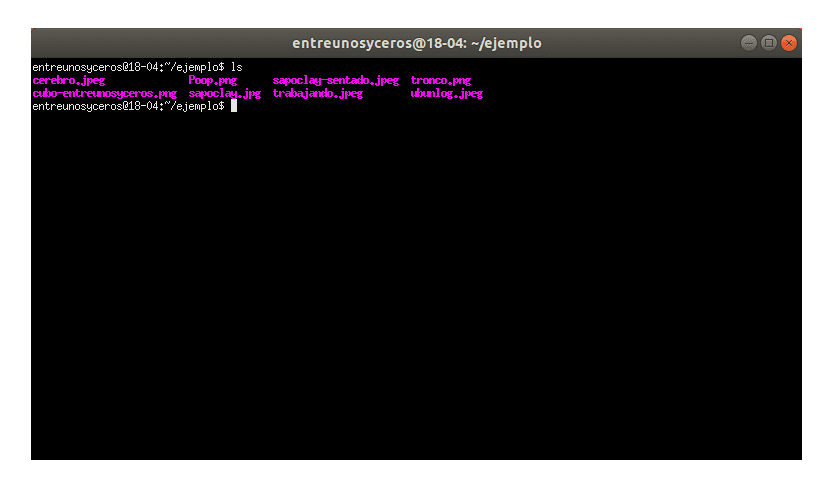
Kami akan dapat melihat sekumpulan gambar jenis tertentu menggunakan kad liar. Untuk memaparkan semua gambar dari jenis tertentu, seperti JPG, wildcard dapat digunakan seperti gambar di bawah:
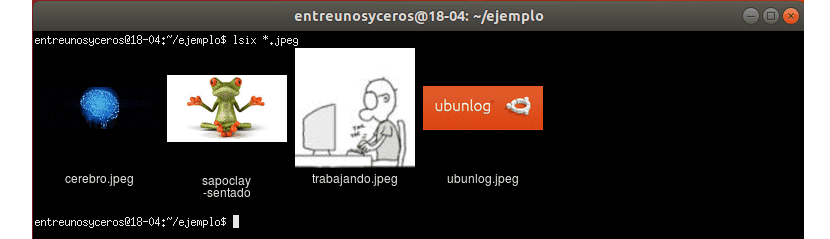
lsix *.jpg
Sekiranya kami ingin melihat gambar hanya gambar PNG, kami harus menukar peluasannya:
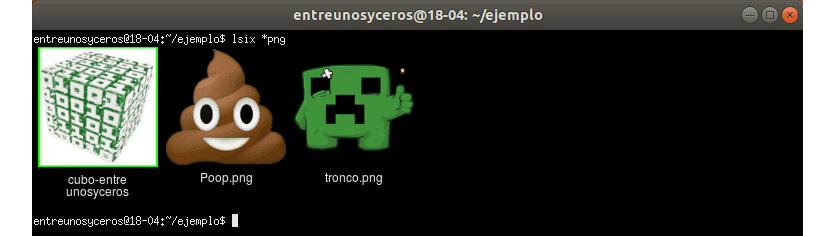
lsix *png
Kualiti gambar kecil sangat baik. Gambar kecil kelihatan jelas. Saya harap jelas bahawa lsix sangat serupa dengan arahan 'ls', tetapi hanya untuk menunjukkan lakaran kecil. Sekiranya anda bekerja dengan banyak gambar, lsix boleh berguna untuk anda.